Hoe installeer ik Windows Server 2022 op een virtuele machine? (VirtualBox)
Om VirtualBox op je pc te installeren, volg je deze stappen:
- Open deze link en selecteer de optie Windows hosts uit de lijst.
- Het VirtualBox-bestand wordt gedownload op je pc.
- Open het VirtualBox-bestand en installeer het. Klik op Volgende.
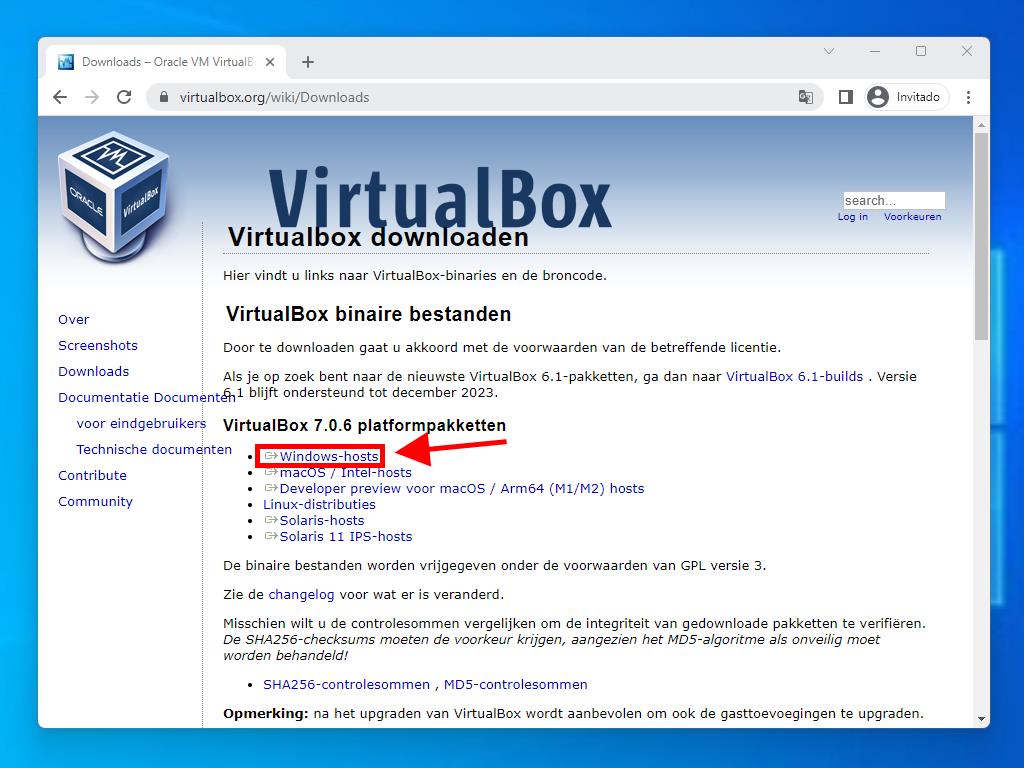
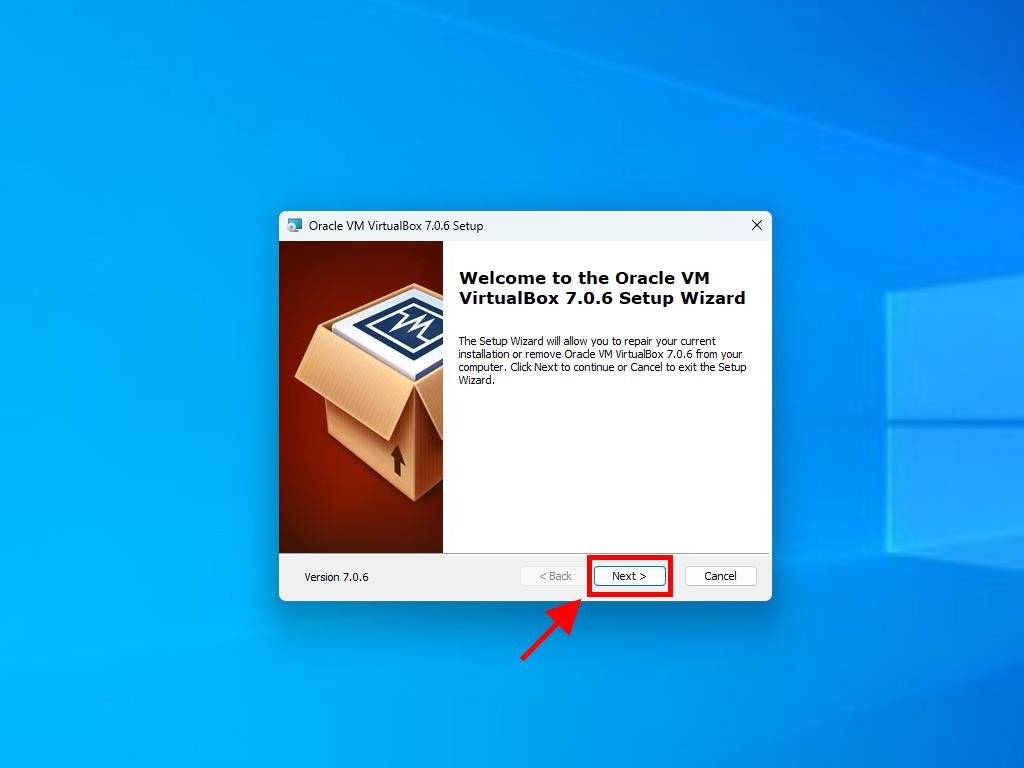
Opmerking: Als je problemen hebt met de installatie van VirtualBox, schakel dan de USB-functies uit in de installatie-assistent.
Zo maak je een nieuwe virtuele machine aan in VirtualBox:
- Klik op de knop Nieuw in het gedeelte Machine.
- Geef een naam aan de virtuele machine, selecteer de locatie van het .iso-bestand van Windows Server 2022 en klik vervolgens op Volgende.
- Gebruik minimaal 4 GB RAM en klik op Volgende.
- Kies de optie Maak nu een virtuele harde schijf aan (gebruik minimaal 50 GB voor een goede werking). Klik daarna op Volgende.
- In het volgende Overzichtsscherm klik je op Voltooien.
- Ga naar de tab Tools, selecteer het .iso-bestand van Windows Server 2022 en klik op de drie stippen. Klik vervolgens op Media in het dropdown-menu.
- Kies daarna het tabblad Optische schijven en klik op Toevoegen.
- Start de virtuele machine door op Starten te klikken.
- De installatie van Windows Server 2022 begint.
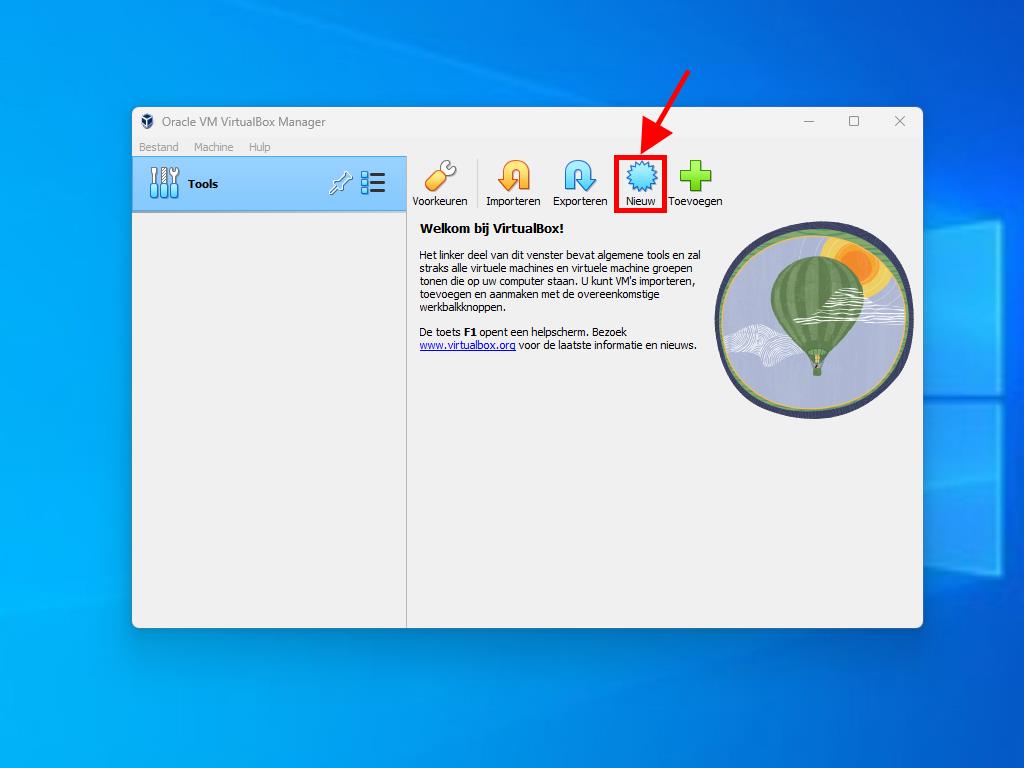
Opmerking: Vink het vakje Skip Unattended Installations aan.
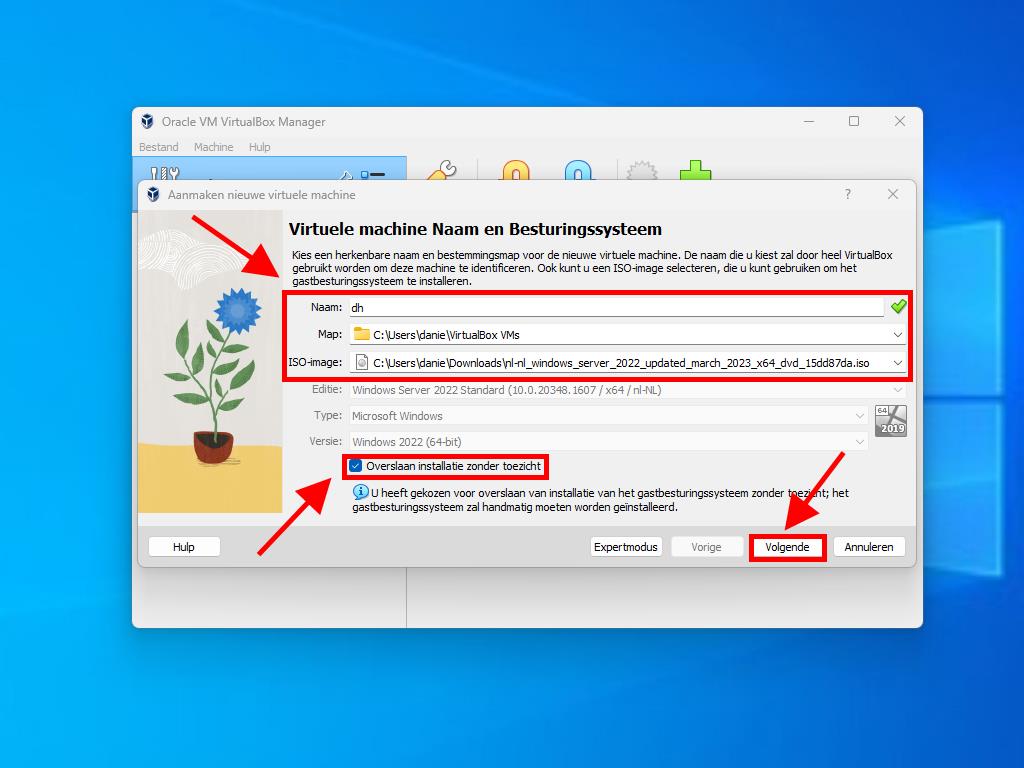
Opmerking: Je kunt andere waarden kiezen zolang ze voldoen aan de systeemvereisten.
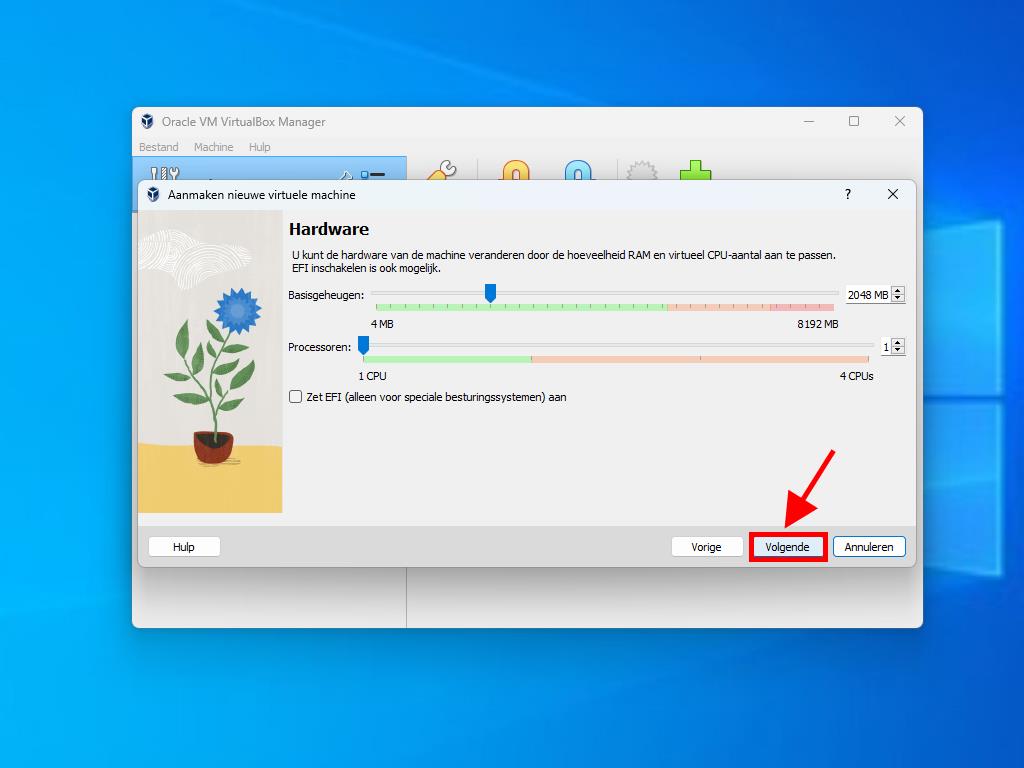
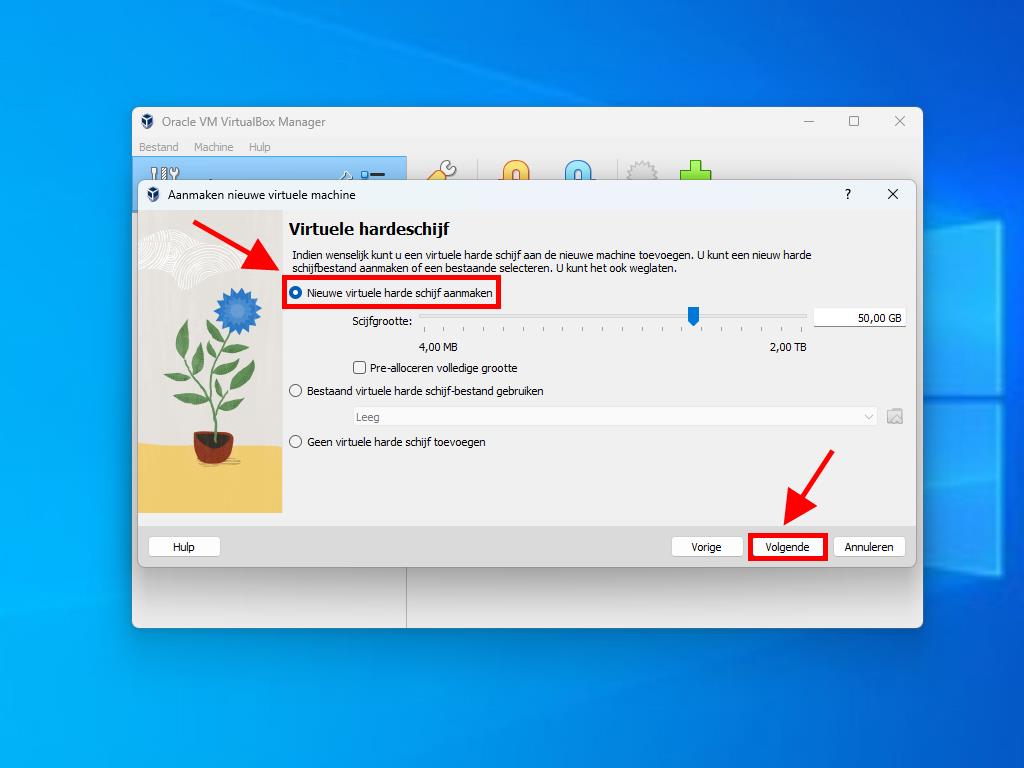
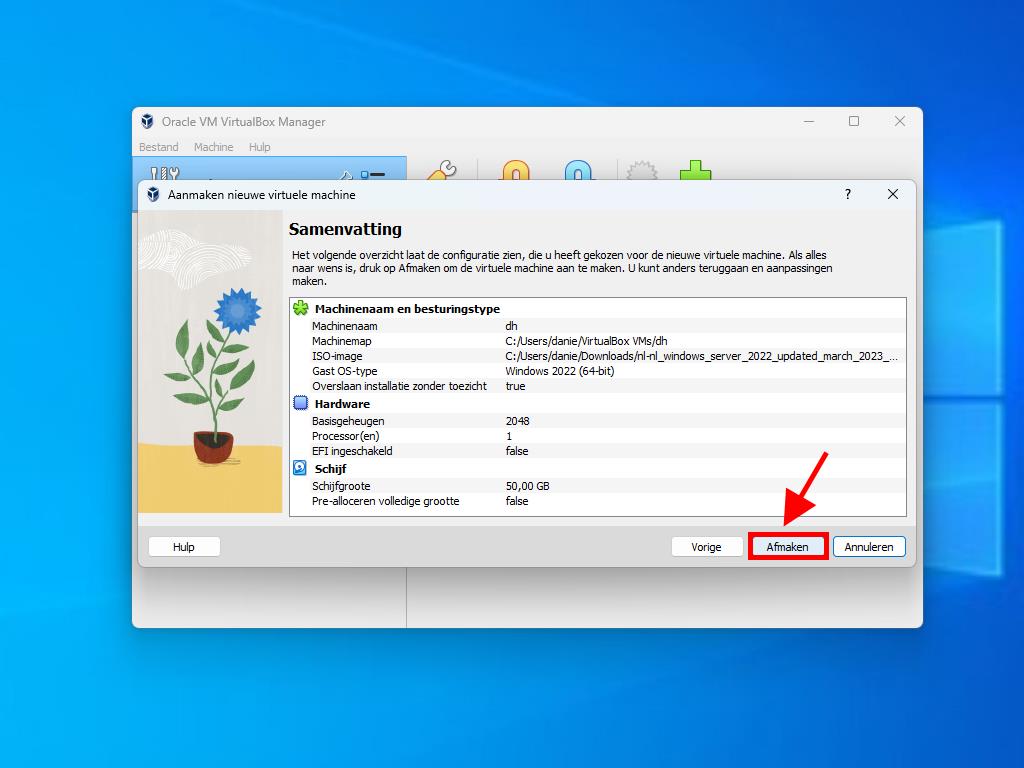
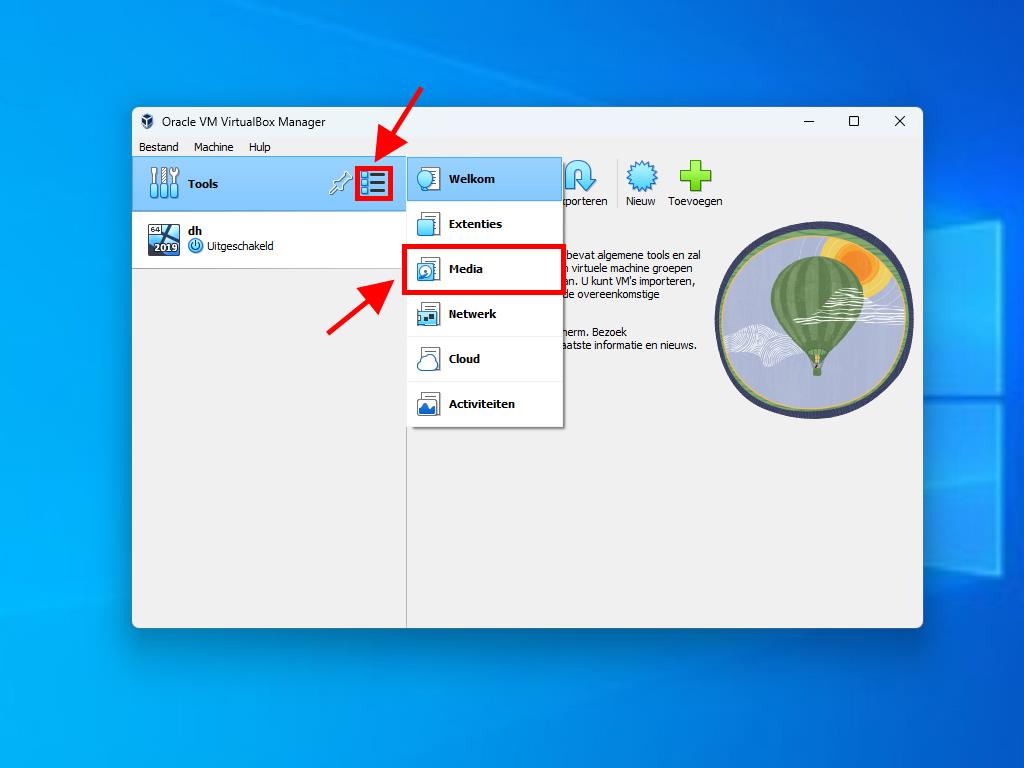
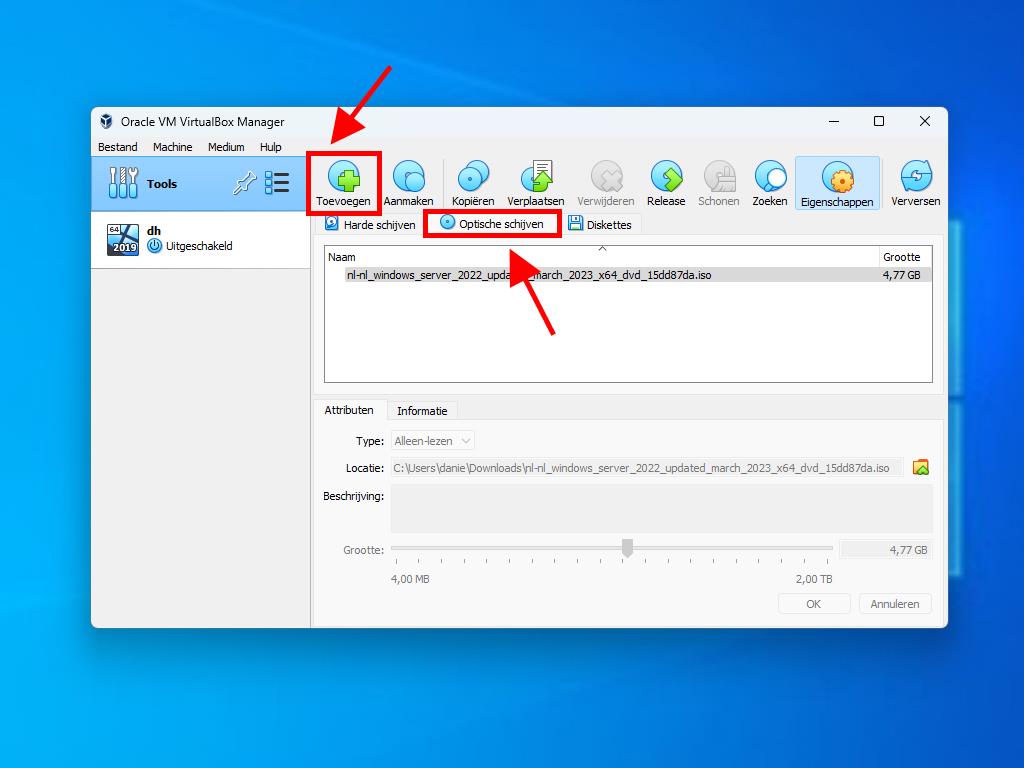
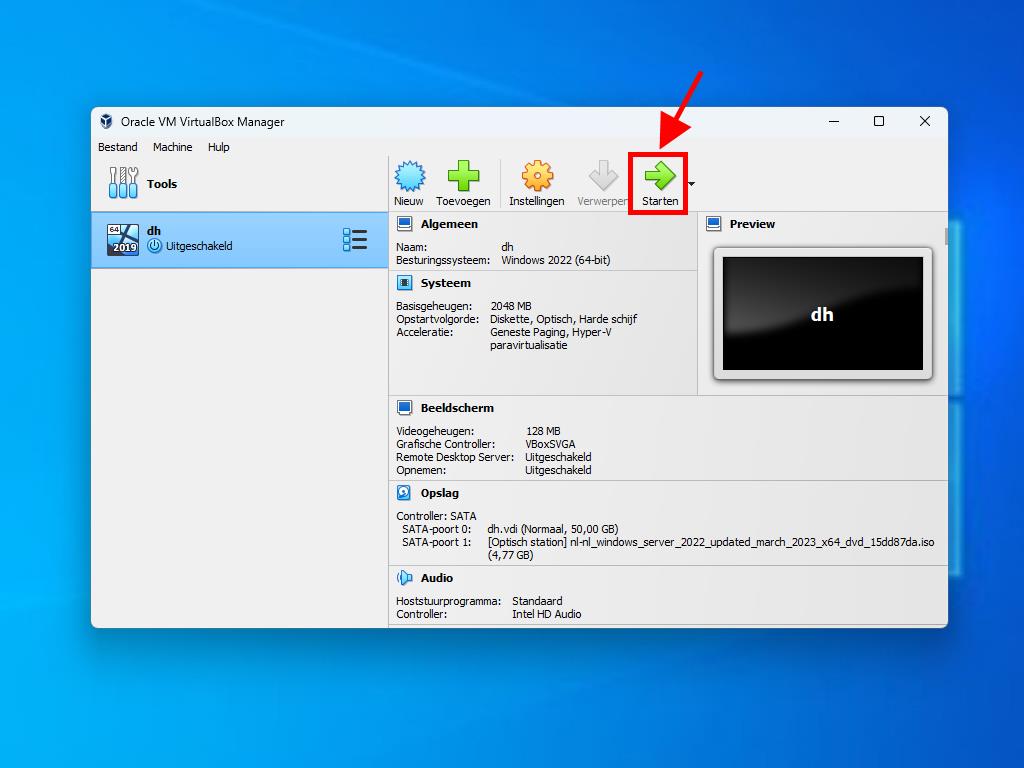
Opmerking: Voor meer informatie over de Windows-configuratie, raadpleeg het artikel: Hoe installeer ik Windows Server 2022?.
 Aanmelden / Registreren
Aanmelden / Registreren Bestellingen
Bestellingen Productcodes
Productcodes Downloads
Downloads

 Ga naar United States of America - English (USD)
Ga naar United States of America - English (USD)